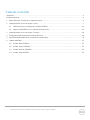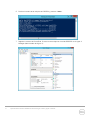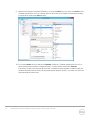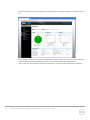Documento técnico de Dell
Implementación de Dell
™
DR2000v
en Microsoft Hyper-V 2012 y Hyper-V 2012 R2
Dell Engineering
Julio de 2014

2 Implementación de Dell™ DR2000v en Microsoft Hyper-V 2012 y Hyper-V 2012 R2
Revisiones
Fecha
Descripción
Julio de 2014
Publicación inicial.
Este documento tiene una finalidad informativa y puede contener errores tipográficos e imprecisiones técnicas. El
contenido se proporciona tal cual, sin ninguna garantía expresa o implícita de ningún tipo.
© 2014 Dell Inc. Todos los derechos reservados. Queda estrictamente prohibida la reproducción de este material en
cualquier forma sin la autorización expresa por escrito de Dell Inc. Para obtener más información, póngase en
contacto con Dell.
PUEDE ENCONTRAR LAS GARANTÍAS DE PRODUCTOS APLICABLES A LOS PRODUCTOS DELL DESCRITOS EN ESTE
DOCUMENTO EN: http://www.dell.com/learn/us/en/19/terms-of-sale-commercial-and-public-sector El rendimiento
de las arquitecturas de referencia de red que se trata en este documento puede variar con la implementación de
diferentes condiciones, las cargas de la red, y similares. Los productos de terceros pueden incluirse en las
arquitecturas de referencia para la comodidad del lector. La inclusión de tales productos de terceros no
necesariamente constituye la recomendación de Dell de dichos productos. Póngase en contacto con su
representante de Dell para obtener más información.
Marcas comerciales utilizadas en este texto:
Dell™, el logotipo de Dell, Dell Boomi™, Dell Precision™, OptiPlex™, Latitude™, PowerEdge™, PowerVault™,
PowerConnect™, OpenManage™, EqualLogic™, Compellent™, KACE™, FlexAddress™, Force10™ y Vostro™ son
marcas comerciales de Dell Inc. Puede que se utilicen otras marcas comerciales de Dell en este documento. Cisco
Nexus®, Cisco MDS
®
, Cisco NX-0S
®
y otros Cisco Catalyst
®
son marcas comerciales registradas de Cisco Systems Inc.
EMC VNX
®
y EMC Unisphere
®
son marcas comerciales registradas de EMC Corporation. Intel
®
, Pentium
®
, Xeon
®
,
Core
®
y Celeron
®
son marcas comerciales registradas de Intel Corporation en los EE. UU. y en otros países. AMD
®
es
una marca comercial registrada y AMD Opteron™, AMD Phenom™ y AMD Sempron™ son marcas comerciales de
Advanced Micro Devices, Inc. Microsoft
®
, Windows
®
, Windows Server
®
, Internet Explorer
®
, MS-DOS
®
, Windows Vista
®
,
Active Directory
®
y Hyper-V
®
son marcas comerciales o marcas comerciales registradas de Microsoft Corporation en
los Estados Unidos y/o en otros países. Red Hat
®
y Red Hat
®
Enterprise Linux
®
son marcas comerciales registradas de
Red Hat, Inc. en los Estados Unidos y/o en otros países. Novell
®
y SUSE
®
son marcas comerciales registradas de Novell
Inc. en los Estados Unidos y en otros países. Oracle
®
es una marca comercial registrada de Oracle Corporation y/o de
sus filiales. Citrix
®
, Xen
®
, XenServer
®
y XenMotion
®
son marcas comerciales o marcas comerciales registradas de Citrix
Systems, Inc. en los Estados Unidos y/o en otros países. VMware
®
, Virtual SMP
®
, vMotion
®
, vCenter
®
y vSphere
®
son
marcas comerciales registradas o marcas comerciales de VMware, Inc. en los Estados Unidos o en otros países. IBM
®
es una marca comercial registrada de International Business Machines Corporation. Broadcom
®
y NetXtreme
®
son
marcas comerciales registradas de Broadcom Corporation. QLogic es una marca comercial registrada de QLogic
Corporation. Otras marcas y otros nombres comerciales pueden utilizarse en este documento para hacer referencia a
las entidades titulares de las marcas y/o designaciones o a sus productos y son propiedad de sus respectivos
propietarios. Dell renuncia a cualquier interés sobre la propiedad de marcas y nombres comerciales que no sean
los suyos.

3 Implementación de Dell™ DR2000v en Microsoft Hyper-V 2012 y Hyper-V 2012 R2
Tabla de contenido
Revisiones ................................................................................................................................................................................................ 2
Resumen ejecutivo ............................................................................................................................................................................... 4
1 Especificaciones, limitaciones y requisitos previos ................................................................................................................ 5
2 Implementación de un host Hyper-V local .............................................................................................................................. 7
2.1 Establecimiento y configuración inicial de DR2000v ............................................................................................... 15
2.3 Registro de DR2000v con un sistema DR Series físico ............................................................................................ 23
3 Implementación de un host Hyper-V remoto ...................................................................................................................... 28
4 Configuración del limpiador del sistema DR Series ............................................................................................................. 30
5 Supervisión de desduplicación, compresión y rendimiento ............................................................................................... 31
A cmdlets admitidos ....................................................................................................................................................................... 32
A.1 Cmdlet: New-DR2000v .................................................................................................................................................. 33
A.2 Cmdlet: Repair-DR2000v ............................................................................................................................................... 34
A.3 Cmdlet: Remove-DR2000v ........................................................................................................................................... 35
A.4 Cmdlet: Stop-DR2000v .................................................................................................................................................. 36

4 Implementación de Dell™ DR2000v en Microsoft Hyper-V 2012 y Hyper-V 2012 R2
Resumen ejecutivo
En este documento se proporciona información sobre cómo implementar el Dell DR2000v, un sistema DR
Series virtual, en Microsoft Hyper-V 2012 y Hyper-V 2012 R2. Es una guía de referencia rápida y no incluye
todas las prácticas recomendadas de la implementación del sistema DR Series.
Consulte la documentación de DR Series para obtener los documentos de las prácticas recomendadas de
la aplicación de administración de datos en: http://www.dell.com/support/home/us/en/04/product-
support/product/powervault-dr2000v
NOTA: El sistema DR Series y las capturas de pantalla utilizados en este documento pueden variar
ligeramente según la versión del sistema DR Series que se esté utilizando.

5 Implementación de Dell™ DR2000v en Microsoft Hyper-V 2012 y Hyper-V 2012 R2
1 Especificaciones, limitaciones y requisitos previos
La lista siguiente describe las limitaciones específicas y los requisitos de Dell DR2000v.
Para obtener más detalles sobre las versiones de Hyper-V admitidas, los requisitos del entorno virtual y
otra información, consulte la
Dell DR Series System Interoperability Guide
(Guía de interoperabilidad de
sistemas Dell DR Series)
La versión actual de DR2000v funciona como una unidad administrada mediante una vista global y
está administrada por el sistema DR Series físico al que está registrado.
No debe cambiar la configuración MTU de DR2000v, sino que debe dejarla en el valor predeterminado
1500 del sistema.
El menú DR GUI Usage (Uso de la GUI de DR) solo muestra las estadísticas relacionadas con el
DR2000v; no hay información subyacente disponible acerca de la plataforma Hyper-V de alojamiento
en este menú.
Las alertas y eventos de DR se aplican únicamente a DR2000v; no se controlan las alertas/eventos
subyacentes de la plataforma de alojamiento Hyper-V.
No se muestra el estado del hardware de DR2000v, ya que se administra a través de la plataforma de
alojamiento.
No se puede utilizar el sistema DR2000v como destino de replicación de otro DR2000v, pero puede
ser un destino de replicación de un sistema DR Series físico.
El rendimiento de copias de seguridad/restaurar depende del rendimiento de su hardware de
hipervisor subyacente.
Dado que se trata de un dispositivo de almacenamiento de copia de seguridad, se recomienda
encarecidamente no habilitar los puntos de comprobación (es decir, las instantáneas) de esta máquina
virtual mediante Hyper-V, ya que esto podría provocar incoherencias de datos internas si el DR2000v
se ha restaurado desde una instantánea.
Requisitos previos para Hyper-V
La versión 4.5 o posterior de Windows.NET Framework debe estar instalada en el host Hyper-V:
http://www.microsoft.com/en-us/download/details.aspx?id=30653
La versión 4.0 o posterior de Windows.PowerShell Framework debe estar instalada en el host Hyper-V:
http://www.microsoft.com/en-us/download/details.aspx?id=40855
Debe tener privilegios de usuario administrador para implementar DR2000v.

6 Implementación de Dell™ DR2000v en Microsoft Hyper-V 2012 y Hyper-V 2012 R2
Licencias
El sistema DR2000v requiere tener una licencia de evaluación instalada, o bien una licencia
permanente instalada en el sistema DR Series físico al que se autenticará.
El sistema DR Series físico al que se registra DR2000v debe ejecutar la versión 3.1 del software de DR
Series (o posterior) para que pueda utilizarse como un servidor de licencias para DR2000v.
Comandos de la CLI
Además de los comandos de la CLI de la máquina virtual documentados en la
DR Series Command
Line Reference Guide
(Guía de referencia de la línea de comandos de DR Series), existen tres
comandos adicionales que se solamente se pueden ejecutar en DR2000v. A continuación se muestran
estos comandos y su uso:
virtual_machine --update [--host <ip address | hostname>]
[--name <admin name>]
[--email <e-mail address (e.g., [email protected])>]
[--company <text>]
[--comments <text>]
virtual_machine --register --host <ip address | hostname>
[--name <admin name>]
[--email <e-mail address (e.g., [email protected])>]
[--company <text>]
[--comments <text>]
virtual_machine --unregister [--force]

7 Implementación de Dell™ DR2000v en Microsoft Hyper-V 2012 y Hyper-V 2012 R2
2 Implementación de un host Hyper-V local
Los siguientes pasos describen cómo implantar DR2000v en un host Hyper-V local.
1. Adquiera el paquete de instalación de DR2000v y almacénelo en el host Hyper-V o en otra unidad
con acceso desde la red. Este paquete está en formato comprimido zip.
También deberá adquirir una licencia para DR2000v. Deberá instalar una licencia permanente en
un sistema DR Series físico. Una vez que el sistema virtual se haya implementado correctamente e
iniciado por primera vez, deberá registrarse en dicho sistema DR Series físico.
2. Para obtener una licencia permanente, debe instalar la licencia en el sistema DR Series físico en el
que se registrará DR2000v. En la GUI del sistema DR Series físico, en Support (Asistencia) >
License (Licencia), haga clic en Choose File (Seleccionar archivo) para localizar el archivo de
licencia y, a continuación, haga clic en Install License (Instalar licencia).

8 Implementación de Dell™ DR2000v en Microsoft Hyper-V 2012 y Hyper-V 2012 R2
Después de seleccionar el archivo de licencia, la página License (Licencia) muestra la ubicación del
archivo de licencia y la información de la licencia registrada:
Después de hacer clic en Install License (Instalar licencia) y una vez que la licencia esté instalada
correctamente, la página License (Licencia) muestra una notificación de instalación correcta y la
información de la licencia registrada.

9 Implementación de Dell™ DR2000v en Microsoft Hyper-V 2012 y Hyper-V 2012 R2
3. Extraiga el paquete de instalación de DR2000v (archivo.ZIP) específico para su plataforma
Hyper-V.
4. Vaya a la carpeta sin comprimir, haga clic con el botón derecho del mouse en la secuencia de
comandos de procesamiento en lote DELL-DR2000v.bat y seleccione Run as Administrator
(Ejecutar como administrador).

10 Implementación de Dell™ DR2000v en Microsoft Hyper-V 2012 y Hyper-V 2012 R2
5. En la ventana cmd, para configurar una nueva instancia de DR2000v en un host Hyper-V local,
escriba “1” y presione <Intro>.
Se abre una ventana de Windows PowerShell en la que se le solicitará que indique el nombre de la
máquina virtual.

11 Implementación de Dell™ DR2000v en Microsoft Hyper-V 2012 y Hyper-V 2012 R2
6. Escriba el nombre de la máquina de DR2000v y presione <Intro>.
7. Salga de la ventana de PowerShell. Se crea la nueva máquina virtual de DR2000v en el Hyper-V
Manager (Administrador de Hyper-V).

12 Implementación de Dell™ DR2000v en Microsoft Hyper-V 2012 y Hyper-V 2012 R2
8. En el panel Actions (Acciones), seleccione la máquina virtual de DR2000v y, a continuación, haga
clic en Settings (Configuración). Se abre el diálogo Settings for [VM_Name] on [Host]
(Configuración de [Nombre_MV] en [Host]). Asigne la NIC1 y la NIC0 de DR2000v al conmutador
virtual correspondiente y haga clic en Apply (Aplicar).

13 Implementación de Dell™ DR2000v en Microsoft Hyper-V 2012 y Hyper-V 2012 R2
9. Seleccione la máquina virtual de DR2000v y, en el menú Action (Acción), seleccione Start (Iniciar).
(También puede hacer clic con el botón derecho del mouse en la máquina virtual seleccionada y,
a continuación, seleccionar Start [Iniciar]).
10. En el menú Action (Acción), seleccione Connect (Conectar). (También puede hacer clic con el
botón derecho del mouse en la máquina virtual y, a continuación, seleccionar Connect
[Conectar].) Se abrirá una ventana de la consola. La máquina virtual extraerá e instalará todos los
módulos automáticamente. Este proceso puede tardar hasta 45 minutos, y el sistema se reiniciará
automáticamente varias veces.

14 Implementación de Dell™ DR2000v en Microsoft Hyper-V 2012 y Hyper-V 2012 R2
Es posible que aparezcan varios mensajes de ERROR en la pantalla, lo cual es normal y se espera,
ya que la máquina virtual, de forma predeterminada, busca los servidores DHCP para adquirir la
dirección IP automáticamente.

15 Implementación de Dell™ DR2000v en Microsoft Hyper-V 2012 y Hyper-V 2012 R2
2.1 Establecimiento y configuración inicial de DR2000v
11. Una vez finalizada la instalación, inicie la sesión en la máquina virtual de DR2000v mediante las
siguientes credenciales:
usuario: administrator, contraseña: St0r@ge!

16 Implementación de Dell™ DR2000v en Microsoft Hyper-V 2012 y Hyper-V 2012 R2
12. Para ir al Initial System Configuration Wizard (Asistente de configuración inicial,) escriba yes.
13. Siga las indicaciones para configurar todas las entradas necesarias y confirmar los valores de
configuración. Si se utiliza la configuración estática, todas las entradas deberán introducirse
manualmente.

17 Implementación de Dell™ DR2000v en Microsoft Hyper-V 2012 y Hyper-V 2012 R2
Uso de DHCP:

18 Implementación de Dell™ DR2000v en Microsoft Hyper-V 2012 y Hyper-V 2012 R2
Uso de IP estática:

19 Implementación de Dell™ DR2000v en Microsoft Hyper-V 2012 y Hyper-V 2012 R2
La máquina virtual se ejecutará mediante la configuración inicial. Esta operación puede tardar
hasta 10 minutos en completarse e incluye un proceso para registrar un sistema DR Series físico
mediante el cual se va a administrar. Opcionalmente, también se podrá registrar DR2000v con
Dell. Este proceso se muestra en las siguientes capturas de pantalla.

20 Implementación de Dell™ DR2000v en Microsoft Hyper-V 2012 y Hyper-V 2012 R2

21 Implementación de Dell™ DR2000v en Microsoft Hyper-V 2012 y Hyper-V 2012 R2

22 Implementación de Dell™ DR2000v en Microsoft Hyper-V 2012 y Hyper-V 2012 R2
14. Si no conoce la dirección IP del sistema virtual, ejecute el comando network -show | more
y tome nota de la dirección IP de bond0. En el siguiente ejemplo es 10.250.209.25.
15. Con esta dirección IP de bond0, acceda a la interfaz gráfica de usuario de DR2000v mediante las
siguientes credenciales:
administrator/St0r@ge!

23 Implementación de Dell™ DR2000v en Microsoft Hyper-V 2012 y Hyper-V 2012 R2
2.3 Registro de DR2000v con un sistema DR Series físico
16. En la ventana Customer Registration and Notification (Registro y notificación del cliente), indique
la información de registro y, a continuación, haga clic en Confirm (Confirmar). Este paso se
recomienda para todos los sistemas DR Series instalados.

24 Implementación de Dell™ DR2000v en Microsoft Hyper-V 2012 y Hyper-V 2012 R2
Después de que se haya instalado correctamente la licencia, se abre la página Initial Software
Upgrade (Actualización inicial de software) para que verifique que cuenta con las últimas
actualizaciones de software disponibles.

25 Implementación de Dell™ DR2000v en Microsoft Hyper-V 2012 y Hyper-V 2012 R2
17. Para registrar un sistema DR Series físico, acceda a la GUI de DR2000v. En la página License
(Licencia), haga clic en Register (Registrar) y, a continuación, indique los detalles del sistema DR
Series físico.

26 Implementación de Dell™ DR2000v en Microsoft Hyper-V 2012 y Hyper-V 2012 R2
18. Si el registro se ha realizado correctamente, en la GUI, el DR2000v registrado aparece en
Storage (Almacenamiento) > Clients (Clientes) > DR2000v, tal como se muestra en el
siguiente ejemplo.

27 Implementación de Dell™ DR2000v en Microsoft Hyper-V 2012 y Hyper-V 2012 R2
El sistema DR2000v ya está preparado para utilizarse (tanto si decide actualizar el firmware como
no).
Para configurar la solución de copia de seguridad, consulte el documento técnico adecuado para
el software de copias de seguridad que utilice. Estos documentos están disponibles en:
http://www.dell.com/support/home/us/en/04/product-support/product/powervault-dr2000v

28 Implementación de Dell™ DR2000v en Microsoft Hyper-V 2012 y Hyper-V 2012 R2
3 Implementación de un host Hyper-V remoto
El procedimiento para implementar DR2000v en un host Hyper-V remoto es similar a realizar la
implementación en un host Hyper-V local que se describe en la sección anterior. Las excepciones se
describen en los siguientes pasos.
En el paso 6 de la sección anterior, en lugar de ejecutar un nombre de máquina virtual, debe presionar
<CTRL+C> para introducir una interfaz del cmdlet de PowerShell y, a continuación, seguir los pasos que
se indican a continuación para implementarla.
1. Siga los pasos que se indican en la sección anterior hasta el Paso 6 para iniciar una ventana de
Windows PowerShell.
2. Cuando se le pida un Name (Nombre), presione <CTRL+C> para salir de la secuencia de
comandos de procesamiento en lote.
3. Para ver una lista de los cmdlets disponibles, ejecute el comando:
Get-Module -Name DELL-DR2000v
La versión actual admite los siguientes cmdlets. Consulte el Apéndice A para obtener más detalles
sobre cada uno de estos cmdlets.
New-DR2000v
Remove-DR2000v
Repair-DR2000v
Stop-DR2000v

29 Implementación de Dell™ DR2000v en Microsoft Hyper-V 2012 y Hyper-V 2012 R2
4. Ejecute el siguiente comando para implementar DR2000v en un host Hyper-V remoto:
New-DR2000v -Name [Name_of_DR2000v] -Image [Image_Path] -ComputerName
[Remote_Hyper-V_host] -UserName [Hyper-V_Host_Admin_User] -Password
[Password]
5. Realice el Paso 7 de la sección anterior para completar la implementación y configuración.

30 Implementación de Dell™ DR2000v en Microsoft Hyper-V 2012 y Hyper-V 2012 R2
4 Configuración del limpiador del sistema DR Series
Se recomienda realizar operaciones de reclamación de espacio de disco programadas como método para
recuperar espacio de disco de los contenedores del sistema en los que se hayan eliminado archivos como
resultado de las políticas de retención de archivos u de operación normal.
El limpiador se ejecuta durante el tiempo de inactividad. Si el flujo de trabajo no tiene suficiente cantidad
de tiempo de inactividad a diario, entonces debe considerar la posibilidad de programar el limpiador para
forzarlo a que se ejecute durante un horario programado.
Si es necesario, puede realizar el procedimiento que se muestra en la siguiente captura de pantalla de
ejemplo para forzar al limpiador a que se ejecute. Después de que todos los trabajos de copia de
seguridad estén configurados, se puede programar el limpiador del sistema DR Series. El limpiador del
sistema DR Series debe ejecutarse al menos seis horas por semana cuando no se estén realizando copias
de seguridad, generalmente después de que un trabajo de copia de seguridad haya finalizado.
Schedule Cleaner

31 Implementación de Dell™ DR2000v en Microsoft Hyper-V 2012 y Hyper-V 2012 R2
5 Supervisión de desduplicación, compresión y rendimiento
Una vez completados los trabajos de copia de seguridad, el sistema DR Series realiza un seguimiento de la
capacidad, los ahorros de almacenamiento y el rendimiento en el panel del sistema DR Series. Esta
información es importante para entender los beneficios del sistema DR Series.
NOTA: Los índices de desduplicación aumentan con el tiempo; no es raro ver una reducción del 2-4x
(ahorro total del 25% al 50%) en la copia de seguridad inicial. A medida que se completen los trabajos
adicionales de copia de seguridad enteros, los índices aumentarán. Tareas de copia de seguridad con un
promedio de 12 semanas de retención pueden representar una media del índice de 15x en la mayoría de
los casos.
M
o
n
i
t

32 Implementación de Dell™ DR2000v en Microsoft Hyper-V 2012 y Hyper-V 2012 R2
A cmdlets admitidos
En este apéndice se describen los cmdlets admitidos actualmente para DR2000v para Hyper-V. Estos
cmdlets incluyen:
New-DR2000v
Remove-DR2000v
Repair-DR2000v
Stop-DR2000v
Todos estos cmdlets se incluyen en los módulos binarios: DELL-DR2000v.dll y DELL-DR2000v.psd1.
Los archivos.dll y.psd1 se incluyen en un paquete de instalación sin comprimir en la carpeta “bin”.
Consulte las subsecciones siguientes para obtener los detalles de la sintaxis de los cmdlets.

33 Implementación de Dell™ DR2000v en Microsoft Hyper-V 2012 y Hyper-V 2012 R2
A.1 Cmdlet: New-DR2000v
Propósito:
Crear una nueva máquina virtual para DR2000v.
Sintaxis:
New-DR2000v –Name <DR2000v Name> -Image <absolute path to DR2000v Image zip>
[-ComputerName <VMHost Name>] [-UserName <username> -Password <password>]
Parámetros:
Name (Nombre): especifique el nombre de DR2000v.
Image (Imagen): especifique la ubicación de la ruta de acceso de UNC del archivo de imagen
base de DR2000v. En PowerShell, esto proporcionará la ruta UNC $ env: DR_ImagePath.
Po ejemplo:
New-DR2000v -Name DR2000v-New -Image $env:DR_ImagePath
ComputerName (Nombre del equipo): especifique el servidor Hyper-V, el nombre de host o el
nombre de dominio completo (FQDN).
Parámetro opcional. Si no se especifica, se utilizará la cuenta del sistema host local.
UserName (Nombre de usuario): especifique el nombre de usuario.
o Parámetro opcional. Si no se especifica, el cmdlet se ejecuta en un contexto
de usuario actual.
Password (Contraseña): especifique la contraseña.
o Parámetro opcional. Si no se especifica, el cmdlet se ejecuta en un contexto
de usuario actual.

34 Implementación de Dell™ DR2000v en Microsoft Hyper-V 2012 y Hyper-V 2012 R2
A.2 Cmdlet: Repair-DR2000v
Propósito:
Para restaurar el sistema operativo de DR2000v al nivel de firmware original sin afectar a los datos
desduplicados almacenados. (Esta operación es equivalente a utilizar Restore Manager en un sistema DR
Series físico.)
Sintaxis:
Repair-DR2000v –Name <DR2000v Name> -Image <absolute path to DR2000v Image zip>
[-ComputerName <VMHost Name>] [-UserName <username> -Password <password>]
Parámetros:
Name (Nombre): especifique el nombre de DR2000v.
Image (Imagen): especifique la ubicación de la ruta de acceso de UNC del archivo de imagen
base de DR2000v.
ComputerName (Nombre del equipo): especifique el servidor Hyper-V, el nombre de host o el
nombre de dominio completo (FQDN).
Parámetro opcional. Si no se especifica, se utilizará la cuenta del sistema host local.
UserName (Nombre de usuario): especifique el nombre de usuario.
o Parámetro opcional. Si no se especifica, el cmdlet se ejecuta en un contexto
de usuario actual.
Password (Contraseña): especifique la contraseña.
o Parámetro opcional. Si no se especifica, el cmdlet se ejecuta en un contexto
de usuario actual.

35 Implementación de Dell™ DR2000v en Microsoft Hyper-V 2012 y Hyper-V 2012 R2
A.3 Cmdlet: Remove-DR2000v
Propósito:
Para eliminar la máquina virtual de DR2000v.
Sintaxis:
Remove-DR2000v –Name <DR2000v Name> [-ComputerName <VMHost Name>] [-UserName
<username> -Password <password>]
Parámetros:
Name (Nombre): especifique el nombre de DR2000v.
ComputerName (Nombre del equipo): especifique el servidor Hyper-V, el nombre de host o el
nombre de dominio completo (FQDN).
Parámetro opcional. Si no se especifica, se utilizará la cuenta del sistema host local.
UserName (Nombre de usuario): especifique el nombre de usuario.
o Parámetro opcional. Si no se especifica, el cmdlet se ejecuta en un contexto
de usuario actual.
Password (Contraseña): especifique la contraseña.
o Parámetro opcional. Si no se especifica, el cmdlet se ejecuta en un contexto
de usuario actual.

36 Implementación de Dell™ DR2000v en Microsoft Hyper-V 2012 y Hyper-V 2012 R2
A.4 Cmdlet: Stop-DR2000v
Propósito:
Para apagar la máquina virtual de forma ordenada.
Sintaxis:
Stop-DR2000v –Name <DR2000v Name> [-ComputerName <VMHost Name>] [-UserName
<username> -Password <password>]
Parámetros:
Name (Nombre): especifique el nombre de DR2000v.
ComputerName (Nombre del equipo): especifique el servidor Hyper-V, el nombre de host o el
nombre de dominio completo (FQDN).
Parámetro opcional. Si no se especifica, se utilizará la cuenta del sistema host local.
UserName (Nombre de usuario): especifique el nombre de usuario.
o Parámetro opcional. Si no se especifica, el cmdlet se ejecuta en un contexto
de usuario actual.
Password (Contraseña): especifique la contraseña.
o Parámetro opcional. Si no se especifica, el cmdlet se ejecuta en un contexto
de usuario actual.
-
 1
1
-
 2
2
-
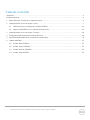 3
3
-
 4
4
-
 5
5
-
 6
6
-
 7
7
-
 8
8
-
 9
9
-
 10
10
-
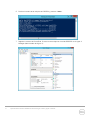 11
11
-
 12
12
-
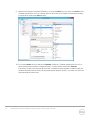 13
13
-
 14
14
-
 15
15
-
 16
16
-
 17
17
-
 18
18
-
 19
19
-
 20
20
-
 21
21
-
 22
22
-
 23
23
-
 24
24
-
 25
25
-
 26
26
-
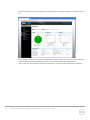 27
27
-
 28
28
-
 29
29
-
 30
30
-
 31
31
-
 32
32
-
 33
33
-
 34
34
-
 35
35
-
 36
36
Artículos relacionados
-
Dell DR2000v El manual del propietario
-
Dell DR2000v El manual del propietario
-
Dell DR2000v El manual del propietario
-
Dell DR4100 El manual del propietario
-
Dell DR4300 Guía del usuario
-
Dell DR4300 El manual del propietario
-
Dell DR4100 El manual del propietario
-
Dell DR6300 El manual del propietario
-
Dell DL4300 Guía del usuario
-
Dell DL4300 Guía del usuario